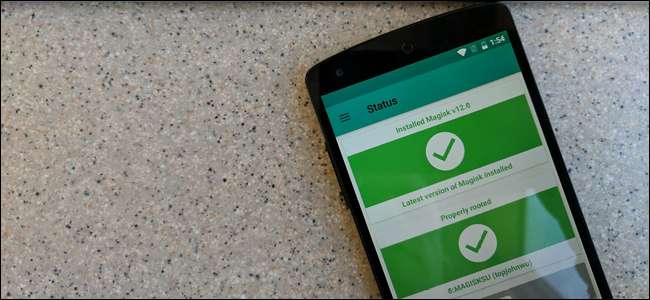
Los usuarios de Android han sido rooteando sus teléfonos desde el inicio del sistema operativo, pero en los últimos años se ha vuelto mucho más complicado. Más recientemente, ha surgido un nuevo método para manejar la administración de la raíz, y se llama Magisk.
¿Qué es Magisk?
Tradicionalmente, rootear un teléfono Android ha sido algo como esto: desbloquear el cargador de arranque (o encontrar un exploit), flashear una recuperación personalizada , instalar SuperSU . Y durante años eso funcionó muy bien.
RELACIONADO: ¿Qué es "Systemless Root" en Android y por qué es mejor?
Pero a partir de Marshmallow, Google esencialmente bloqueó los métodos de raíz más populares de versiones anteriores, colocando el demonio "su" en la partición / system y ejecutándolo con los permisos necesarios al inicio. Esto resultó en un nuevo tipo de acceso root, llamada raíz "sin sistema" , llamado así porque no modifica la partición / system de ninguna manera.
Como parte de esta mayor seguridad, cosas como Google SafetyNet se han implementado para mantener seguros servicios como Android Pay, lo que deja a los usuarios tener que elegir entre acceso root y servicios valiosos. Es un fastidio.
RELACIONADO: Olvídese de las ROM intermitentes: use el marco Xposed para ajustar su Android
Pero ahí es donde entra Magisk. Se trata básicamente de la evolución del acceso y la administración de root en Android. Deja SafetyNet intacta, por lo que los usuarios aún pueden acceder a Android Pay y Netflix, pero aún permite poderosas herramientas de raíz como Xposed para seguir trabajando. Es realmente lo mejor de ambos mundos.
Es completamente de código abierto, en constante desarrollo y mejorando cada día. Ahora puede ser el momento de hacer el cambio a esta nueva solución raíz si le preocupa perder cosas como Android Pay.
Cómo empezar con Magisk
Primero, necesitará el archivo Magisk. Puede leer sobre todos los beneficios de Magisk y obtener la descarga de dirigiéndose a este hilo en XDA . Continúe y agarre Magisk Manager mientras lo hace; lo necesitará más tarde. Copie ambos en el almacenamiento interno de su teléfono o en la tarjeta SD.
Nota: Si ha utilizado un método de root diferente antes, tendrá que desrootear completamente su dispositivo antes de usar Magisk. Recomendamos utilizar el Script unSU para hacerlo.
También vas a necesitar una recuperación personalizada como TWRP para flashear Magisk en su teléfono. Estoy haciendo este proceso en un Nexus 5 completamente original, desbloqueado por el cargador de arranque, por lo que su kilometraje puede variar.
Para iniciar el proceso, inicie su recuperación personalizada. Hacer esto es un poco diferente en cada teléfono; por ejemplo, es posible que deba mantener presionados los botones de Encendido y Bajar volumen simultáneamente, luego use las teclas de volumen para iniciar el “Modo de recuperación”. Instrucciones de Google para su modelo específico para ver cómo se hace.
Desde su recuperación personalizada, actualice el ZIP de Magisk que transfirió al teléfono anteriormente. En TWRP, eso significa tocar "Instalar" y luego buscar el archivo Magisk. Toca "Instalar imagen".
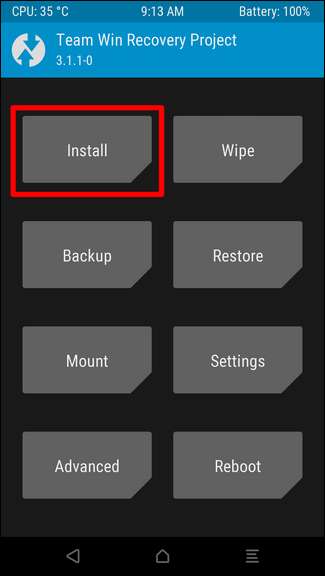
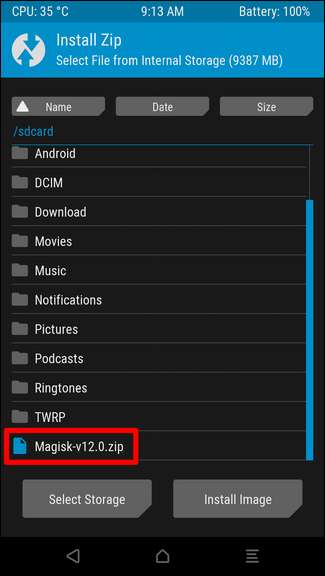
Confirme todos los detalles aquí, luego deslice para confirmar el flash.
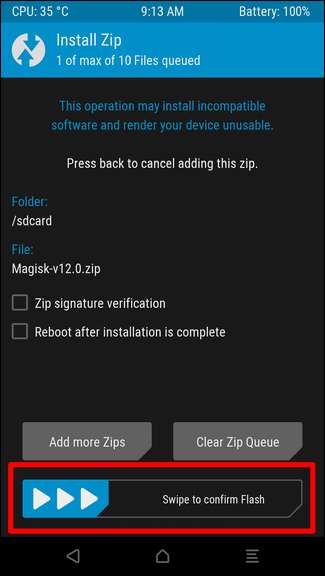
El archivo tardará unos segundos en parpadear. Una vez que haya terminado, toque el botón "Reiniciar sistema". Hecho.
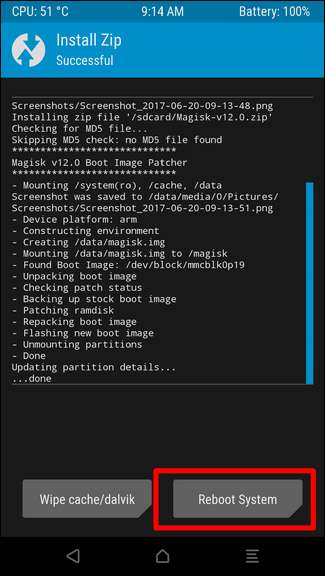
Una vez que el teléfono se reinicie, deberá instalar Magisk Manager, que debería haber descargado del hilo XDA anterior. Deberá tener las fuentes desconocidas habilitadas antes de poder instalar esta aplicación; vaya a Configuración> Seguridad> Fuentes desconocidas, haga clic en el interruptor y acepte la advertencia.
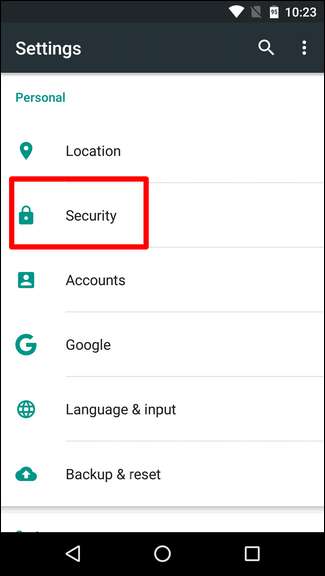
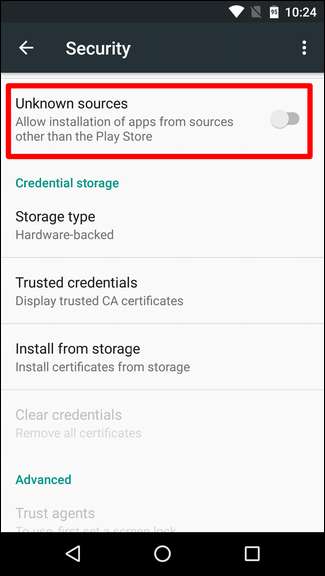
Después de eso, puede instalar Magisk Manager desde la carpeta de descargas si lo descargó directamente en su teléfono, o con un explorador de archivos si lo transfirió desde su computadora.
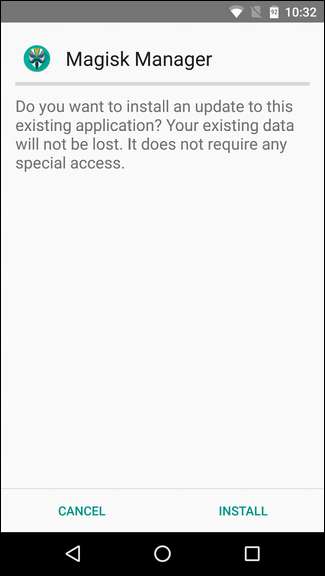
Una vez instalado, enciende a ese chico malo. Debería iniciarse en la página de estado, donde verá que está ejecutando la versión actual y que está correctamente enraizada. También puede realizar una verificación de SafetyNet aquí si lo desea, lo cual le recomiendo.
NOTA: Su dispositivo no pasará la verificación de SafetyNet si el cargador de arranque está desbloqueado a menos que use Magisk Hide, de lo que hablaremos a continuación.
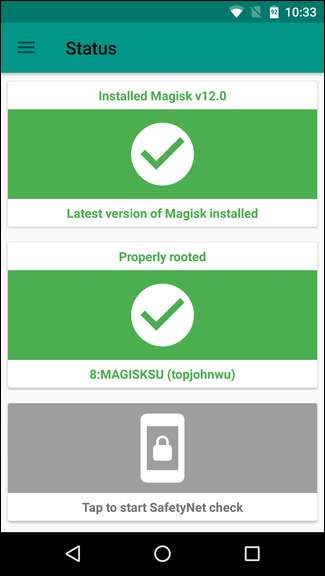
Y con eso, está listo para comenzar a usar Magisk.
Usando magia
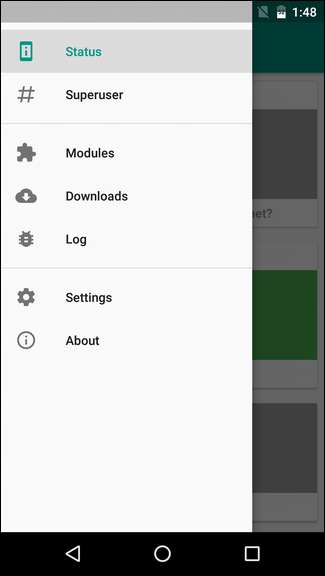
Magisk es una especie de solución todo en uno para la administración de root, instalación de aplicaciones de root y más. Piense en ello como SuperSU mezclado con Xposed, todo en un paquete limpio y ajustado. Tan bueno.
La aplicación es muy sencilla y fácil de entender, especialmente si ha utilizado un teléfono rooteado antes. A continuación, se muestra un desglose rápido del menú, al que puede acceder deslizando el dedo desde el lado izquierdo de la aplicación:
- Estado: Esto muestra la versión instalada actualmente, así como el estado raíz y SafetyNet.
- Instalar en pc: Para la instalación de Magisk directamente desde la aplicación. Útil una vez que ya ha pasado por la configuración inicial y desea mantener Magisk actualizado.
- Superusuario: Esta es básicamente la sección SuperSU de Magisk.
- Módulos: Módulos Magisk instalados actualmente.
- Descargas: Dónde descargarás los módulos de Magisk.
- Iniciar sesión: Registro de solicitudes de root.
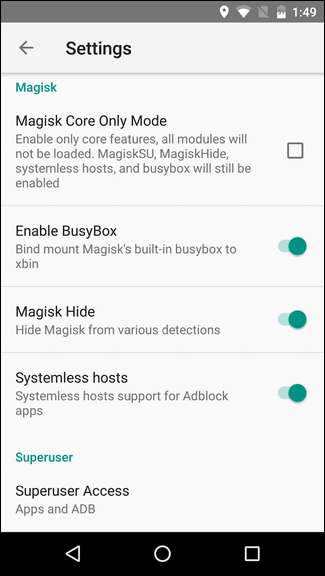
Si se sumerge en el menú Configuración, también encontrará algunas opciones realmente interesantes, pero más avanzadas. Nuevamente, aquí hay un desglose de lo que hacen todos:
- Tema oscuro: Cambia el tema de la aplicación.
- Notificación de actualización: Recibe una notificación automática cuando haya una nueva versión de Magisk disponible.
- Borrar caché de repositorio: Actualiza el repositorio de aplicaciones.
- Modo de solo núcleo de Magisk: Magisk en su forma más simple, con solo superusuario, ocultar, hosts sin sistema y busybox. Habilite esto si su dispositivo no pasa la verificación de SafetyNet.
- Habilitar Busybox : Monta el busybox.
- Pellejo mágico: Ocultar el Magisk de las detecciones conocidas que ciertas aplicaciones usan para bloquear el acceso debido al estado de root.
- Hosts sin sistema: Para aplicaciones de Adblock.
- Acceso de superusuario: Elija qué servicios permiten solicitar acceso de superusuario. Apps, ADB, ambos, o deshabilitar completamente SuperUser.
- Respuesta automática: Solicitar, aprobar o rechazar la solicitud de superusuario automáticamente.
- Pide tiempo fuera: Cuántos segundos espera Magisk antes de rechazar automáticamente una solicitud.
- Notificación de superusuario: Tostadas o ninguna. Se muestra cuando se conceden permisos de superusuario a una aplicación.
- Registro de depuración avanzado habilitado: Registro detallado habilitado. Probablemente no sea necesario para la mayoría de los usuarios.
- Habilite el registro de depuración del comando de shell: Habilita el registro de comandos de shell y su salida. De nuevo, probablemente no sea necesario para la mayoría de los usuarios.
La mayoría de estos están habilitados pasivamente (lo que significa que funcionan en segundo plano), con la excepción de Magisk Hide. Una vez habilitada, aparecerá una nueva opción en el menú: Magisk Hide. Aquí es donde le dirás a Magisk de qué aplicaciones ocultar su presencia (y estado). Android Pay está seleccionado de forma predeterminada, pero también puede elegir cualquier otro que no funcione en un dispositivo rooteado, como Netflix y Pokémon Go, por ejemplo.
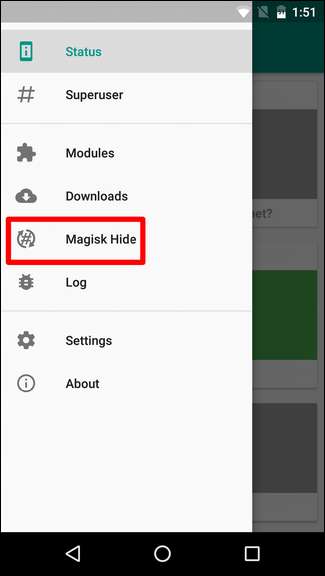
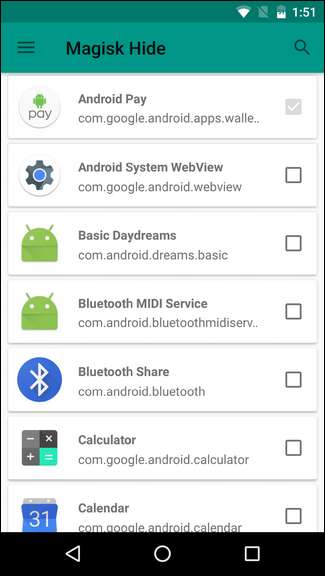
Si su dispositivo no pasa la verificación de SafetyNet (como el mío no pasó al principio), las aplicaciones como Android Pay no funcionarán hasta que solucione esto, independientemente del estado de Magisk Hide. Si está utilizando un dispositivo con parches de seguridad de junio, deberá habilitar el modo Magisk Core Only en Configuración (y luego reiniciar) antes de que pase SafetyNet. Esto deshabilitará todos los módulos Magisk, pero toda la funcionalidad raíz y BusyBox seguirán funcionando. Si eso no soluciona el problema, revisa este hilo para solucionar problemas .
En general, Magisk es la respuesta a muchas de las preguntas fundamentales que los usuarios han tenido desde Marshmallow. Es la solución para la mayoría (si no todos) de los problemas que los usuarios arraigados tienen con los teléfonos y servicios modernos. Cuando se configura correctamente, Magisk debería proporcionar el equilibrio perfecto entre el uso de Android con todos los servicios que le encantan sin sacrificar las herramientas de root a las que se ha acostumbrado.







